2. Les différents modes de facturation
2.1.1. La numérotation des factures
2.1.2. Les périodes comptables
2.1.3. La date de valeur de la facture
2.1.4. Les prix à la livraison
2.1.6. Taux de devise appliqué sur une facture
2.2. La facturation des livraisons
2.2.1. Facturer un bon de livraison ou toutes les livraisons d'un client
2.5.1. Directement à partir de la commande
2.5.2. Faire une facture d'acompte
2.5.3. Faire une facture pro forma qui soit le reflet de la commande
2.5.4. Faire une facture pro forma à partir d'un bon de livraison
8. Edition du journal des ventes
La facturation est la dernière étape physique de la gestion commerciale. Elle va reprendre les éléments commerciaux notés sur les commandes, les mixer avec les quantités réellement livrées sur les bons de livraison (bien sûr, tenir compte des retours clients) pour établir les factures.
Des fonctions annexes permettent de faire des factures directes avec ou sans sortie de stocks associée.
L'établissement d'une facture peut être faite au cas par cas : Il est possible de facturer immédiatement une livraison (cas de l'export) ou toutes les livraisons d'un client.
Elle peut également être faite par lot en fin de période (facturation de fin de mois par exemple).
La validation d'une facture permet de figer les chiffres du mois.
Le module d'interrogation des factures vous permet de retrouver aisément toutes les factures d'un client, d'une affaire, d'une commande, d'un article et de " zoomer " pour en voir le contenu.
Une édition telle que le journal des ventes vous permet de connaître votre chiffre comptable d'une période.
Les analyses de ces chiffres se font par la fonction statistique.
TOLTECH est étudié pour, à priori, facturer ce qui a été livré. Mais il peut exister certaines exceptions à cette règle comme par exemple l'établissement d'une facture directe (sans commande ni livraison) ou bien la copie d'une facture en avoir par exemple.
2.1.1. La numérotation des factures
Les numéros de facture sont obtenus par un compteur qui est défini pour une société. Consultez la documentation spécifique sur la définition des numérotations.
Vous pouvez tout à fait ne pas utiliser le compteur défini et saisir votre numéro.
2.1.2. Les périodes comptables
Les périodes comptables doivent être définies avant d'établir une facture. Aucune facture ne peut être établie sur une période comptable fermée.
2.1.3. La date de valeur de la facture
Dans le cas où une facture est faite à partir d'un seul bon de livraison, la date de valeur de la facture peut, par défaut être égale à la date du jour ou bien à la date d'expédition du bon de livraison en fonction de la valeur du paramètre DATE_FACTURE.
Dans l'autre cas (une facture est faite à partir de plusieurs bons de livraison qui peuvent éventuellement avoir été faits en plusieurs jours), la date de facture doit être saisie (et ceci aussi bien sur l'écran de facturation que sur le traitement automatique de facturation.
2.1.4. Les prix à la livraison
Sur la fiche article, vous avez pu définir si les prix de vente étaient valides à la date de commande ou à la date de livraison. Dans ce deuxième cas, le traitement de création de la facture remet en cause le prix qui était établi sur la commande et vérifie s'il y a un nouveau tarif à la date d'expédition réelle.
2.1.5. Le type de facture
Ce code vous permet tout d'abord de faire la distinction entre une facture, un avoir et une facture pro forma ;
Il vous permet également de régler si
- Le document doit aller en comptabilité (ce n'est pas le cas des factures pro forma)
- Le document doit imputer les statistiques de vente (ce n'est pas le cas des factures pro forma)
- Le document doit mettre à jour les stocks (c'est le cas des factures et avoir Comptoir uniquement)
- Le document doit-il tenir mettre à jour l'origine. Deux cas se présentent :
- Vous faites un avoir par une copie de la facture dans le but de refaire cette même facture mais avec une remise supplémentaire, l'ajout d'un montant de port .... Vous allez alors faire un avoir permettant de mettre à jour l'origine (c'est à dire le bon de livraison) afin de permettre de nouveau sa facturation. Il y aura ainsi une première facture, un avoir annulant complètement cette facture, puis une deuxième facture sur laquelle vous allez apporter les modifications nécessaires.
- Un autre type d'avoir, l'avoir financier, peut n'être qu'une diminution d'une facturation faite précédemment. Vous avez facturé un produit 100,00 alors que son prix de vente était de 90,00. Vous allez alors faire un avoir de 10,00 mais sans redemander la facturation du bon de livraison d'origine.
2.1.6. Taux de devise appliqué sur une facture
Le taux appliqué sur une facture est celui en vigueur à la date de valeur de la facture.
Toutefois vous pouvez, en modifiant le taux de la devise, répercuter le nouveau taux sur toutes les factures non encore comptabilisées en fonction de la valeur du paramètre PARITE_DEVISE_VENTE
2.1.7. Adresse de facturation
Lorsque vous facturez une commande, c’est l’adresse de cette dernière qui est reprise. Elle reste toutefois modifiable par le bouton en_tête.
En facturation directe, l’adresse qui est proposée par défaut dépend de la valeur du paramètre ADRESSE_FACTURATION
2.2.1. Facturer un bon de livraison ou toutes les livraisons d'un client
La fonction est la même pour l'un ou l'autre des cas ; seule la sélection change
Si vous désirez facturer immédiatement un bon de livraison, saisissez son numéro, si vous voulez facturer tous les bons d'un client, saisissez son code. Dans les deux cas, validez votre saisie par le bouton Ok (f4).
Le tableau va alors être alimenté par les articles concernés. Toute modification est possible :
q L'ajout d'articles pour lesquels vous allez devoir saisir le code et la quantité facturée (le prix est automatiquement ramené des tarifs)
q La modification d'une ligne. Vous allez ainsi pouvoir modifier le prix unitaire par exemple, ou bien la remise
q La suppression d'une ligne
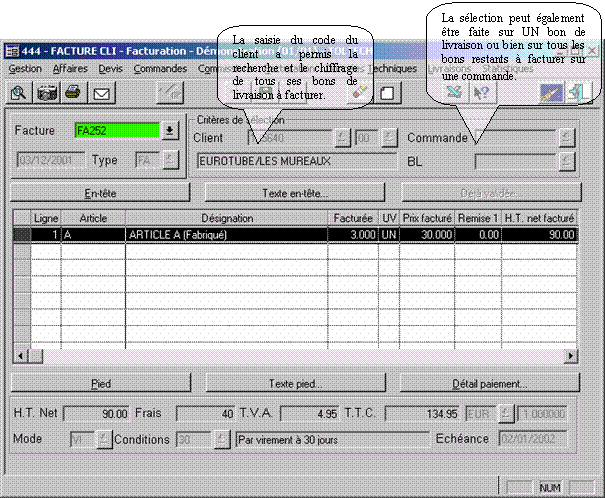 |
Notes sur les Pickings : La picking des 'BL' donne des bons de livraison si le type de document (en haut à gauche de l'écran) est FACTURE et des bons de retour si le type est AVOIR.
2.2.2. Facturation par lot
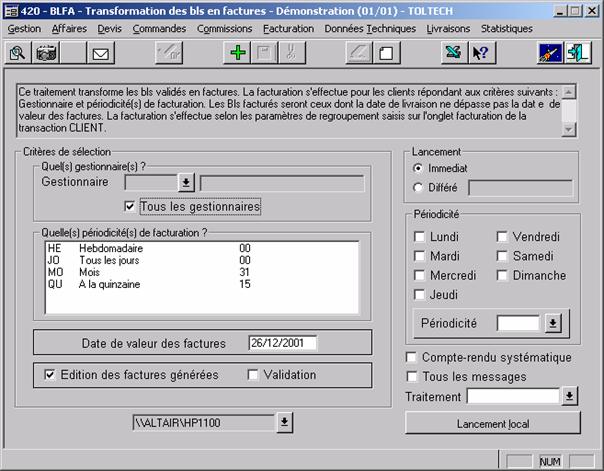
Ø Principe de fonctionnement
Le traitement " Transformation des bons de livraison en facture " sélectionne automatiquement tous les bons de livraison validés et non encore facturés et prépare toutes les factures clients.
Ce traitement prend en compte les particularités définies sur la fiche du client à savoir :
q Le regroupement : Une facture par bon de livraison, une facture par commande, une facture par famille d'articles, etc.
q La périodicité de facturation. Lorsque vous soumettez ce traitement, vous déterminez quels types de périodicités vous allez facturer. Par exemple, si vous êtes le 15 du mois, vous allez établir les factures des clients qui sont " Quotidiens ", de ceux qui sont " Hebdomadaires " mais pas de ceux qui sont " Mensuels ".
Ø Date de valeur
La date de valeur des factures est obligatoire. Elle doit bien sûr faire partie d'une période comptable ouverte (voir ci-dessus) et va donc déterminer la date d'échéance de paiement.
Ø Facturation uniquement des commandes entièrement livrées
Le paramètre BLFA_SEULEMENT_LT vous permet de ne sélectionner que les bons de livraison reliés à des commandes dont la situation de livraison est égale à ‘LT’ et bien sûr les bons de livraison directs ainsi que les bons de retour.
& Un bon de livraison bloqué pour non facturation n'est pas proposé en facturation.
& Le type de facture généré (ou type d’avoir) est conditionné par un paramètre système.
& La date de facture dépend également d’un paramètre système
La saisie d'une facture (d'un avoir) directe peut être faite de la même façon qu'une commande. Saisissez le code du client (validez par le bouton Ok), la date de facture (automatiquement initialisée à la date du jour), et la liste d'articles avec leur quantité.
Le type de facture choisi dans ce cas doit permettre une mise à jour des statistiques seulement.
Une facture comptoir est une facture directe qui va entraîner une sortie de stock à sa validation.
La sortie est sans affectation (Sortie directe).
Le type de facture est une notion très importante pour la facturation comptoir, il doit tenir compte que la mise à jour doit être faite.
Rappel : une facture est considérée comme étant Pro Forma si elle n'est pas reprise en comptabilité. Voir table des types de factures.
2.5.1. Directement à partir de la commande
Directement à partir de l'écran commande en éditant une facture proforma. Dans ce cas, aucun enregistrement supplémentaire ne sera fait dans la base de données, la facture pro forma n'est qu'une édition.
2.5.2. Faire une facture d'acompte
Comment facturer une échéance prévue sur la commande (Ex: Acompte) ?
Dans le cas où vous avez défini plusieurs échéances de paiement sur la commande, si au moins l'une d'entre-elles est marquée "COMMANDE" (voir la table des échéances), vous avez la possibilité de faire des factures proforma correspondant aux échéances prévues.
Tout d'abord, vous devez :
- Mettre à jour le paramètre TYPE_FACTURE_INTERMEDIAIRE
- Créer des articles qui auront comme code, le code de l'échéance facturée (ici "AC" et "LI")
Après avoir saisi le numéro de commande, la fenêtre contenant les échéances prévues est présentée :
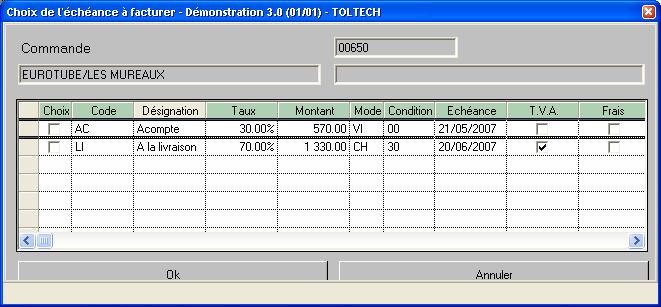
Cochez l'échéance voulue (colonne 'Choix') et validez votre saisie par Ok
Vous allez alors retrouver sur l'écran de saisie de la facture, le code article correspondant à l'échéance choisie ainsi que le montant correspondant. (il n'y aura donc qu'une seule ligne sur votre facture).
Automatiquement, le type de facture sera positionné à la valeur que vous avez inscrite dans le paramètre TYPE_FACTURE_INTERMEDIAIRE
2.5.3. Faire une facture pro forma qui soit le reflet de la commande
Si vous désirez faire une facture proforma qui soit la copie conforme de votre commande ?
Vous aurez bien fait attention avant de saisir votre numéro de commande de préciser votre type de facture pro forma (qui sera bien sûr différent de celui indiqué dans le paramètre TYPE_FACTURE_INTERMEDIAIRE.
Ne validez pas la fenêtre précédente, mais cliquez sur le bouton Annuler. Toutes les lignes de votre commande sont alors reprises.
2.5.4. Faire une facture pro forma à partir d'un bon de livraison
A partir d'un bon de livraison réel. Pour cela, vous devez appeler le numéro du bon de livraison à l'écran, modifier le type de facture qui a dû prendre la valeur " Facture " pour la remplacer par un code " Facture Pro forma " et enregistrer votre facture. L'édition se fait par la même fonction que pour une facture réelle.
Le bon de livraison reste alors 'à facturer'. Une facture réelle devra obligatoirement être faite.
Si vous établissez un avoir à partir d'une facture, la traçabilité des origines (numéro de commande et de bon de livraison) est conservée.
Dans tous les autres cas (établissement d'une facture à partir d'une autre facture ou bien d'une facture à partir d'un avoir), le nouveau document est considéré comme un document direct.
Affichez la facture utilisée pour la copie à l'écran, effacez le numéro, et validez par une tabulation. Si le document d'origine est une facture, le système vous propose automatiquement de faire un avoir (vous pouvez contredire sa proposition en modifiant le type de facture). Faites les modifications nécessaires (vous pouvez modifier un prix, une quantité, supprimer une ligne, ajouter du port, une remise, ...) et enregistrez le nouveau document.
ü Avoir suite à un bon de retour client
Le cas le plus courant de création, c'est que l'avoir fait suite à un bon de retour client (un bon de livraison client donne une facture, un bon de retour, un avoir). La procédure de création est alors exactement la même que pour une facture.
ü Avoir par copie de facture
Un avoir peut également être fait par copie d'une facture (voir La copie d'une facture) avec ou sans modification. Deux cas se présentent
1. L'avoir doit totalement annuler la facture (c'est à dire que la facture doit être refaite avec par exemple une autre adresse). Il faut dans ce cas choisir un type d'avoir mettant à jour le document d'origine : c'est à dire qu'il faut remettre le bon de livraison en facturation.
2. L'avoir
doit faire une correction par rapport à
ü Avoir direct
Il est également possible de saisir un avoir direct, comme une facture directe.
Différentes façons d'éditer les factures
- Au moment de la génération des factures par lot (transformation des bons de livraison en facture), vous pouvez en demander l'édition immédiate
- Dans le cas où vous faites une facture manuellement (écran facturation), l'édition peut être faite par l'icône d'impression de la barre d'outils
- Par lots en partant de l'écran ci-dessous. Le choix des factures à éditer peut y être fait en fonction du gestionnaire du client, dans une fourchette de numéros, dans une fourchette de dates (de valeur), en sélectionnant les factures déjà validées, non encore validées ou bien jamais éditées
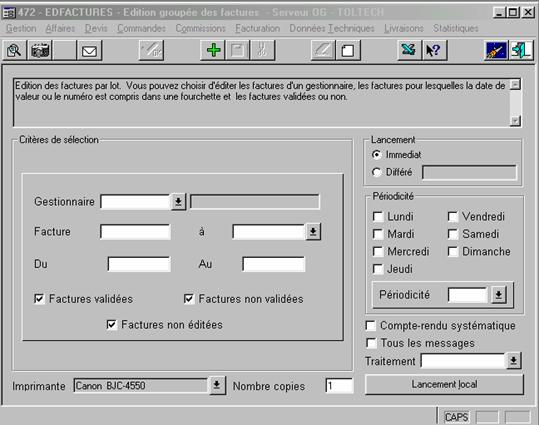
La validation des factures est une opération indispensable à
Toute modification doit donc ensuite être faite par un document complémentaire ou inverse.
La validation d'une facture est obligatoirement faite par l'écran facturation (donc en prenant les factures une par une).
En Fonction du paramètre CONTROLE-DEB=OBLIGATOIRE, si bien sûr la facture concerne l'un des pays de la CE, vous pouvez immédiatement compléter la déclaration d'échanges de biens.
Les traites peuvent être éditées soit sur du papier pré-imprimé soit sur du papier vierge (dans ce dernier cas, c’est TOLTECH qui édite les cadres)
Sélectionnez : (si le critère n’est pas saisi, ce sont toutes les valeurs qui sont sélectionnées)
Ø Le type de traite représente en fait un mode de règlement ; vous pouvez ainsi sélectionner d’une part toutes les traites pour acceptation et d’autre part les traites non acceptées. Si vous ne saisissez pas ce code, ce sont tous les modes de règlement commençant par la lettre ‘T’ qui seront sélectionnés
Ø Le code du gestionnaire
Ø Une fourchette de numéros de factures
Ø Une fourchette de dates qui font référence à la date de valeur de la facture
Ø Sélectionnez uniquement les factures validées en cochant cette case et en décochant la suivante ; ou bien l’inverse
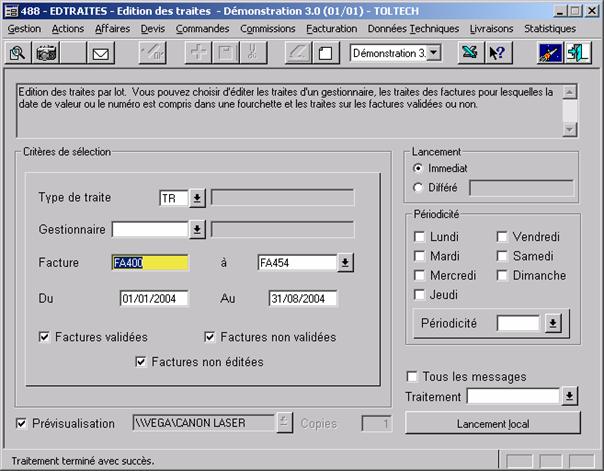
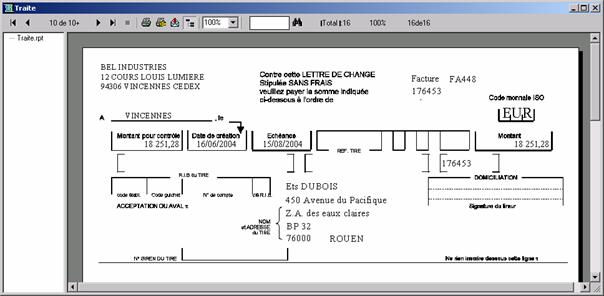
Habituellement les règlements des factures clients sont
saisis dans
Mais les règlements peuvent être également saisis directement.
En mise à jour de facture, allez dans le ![]() et saisissez le montant réglé (qui peut être
supérieur au montant affiché dans le tableau puisque ce dernier est affiché en
hors taxes et que le montant du règlement est fait en TTC.
et saisissez le montant réglé (qui peut être
supérieur au montant affiché dans le tableau puisque ce dernier est affiché en
hors taxes et que le montant du règlement est fait en TTC.
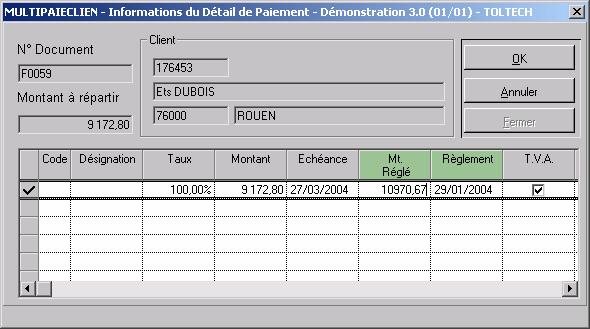
Lors du prochain calcul, l’encours du client sera diminué de ce montant
L'écran d'interrogation des factures vous permet de retrouver une liste de factures pour un client, une affaire, une commande, un article, etc. ou toute combinaison entre ces différents critères de sélection. Vous avez ainsi la possibilité de demander la liste des factures d'un article nommé dans une fourchette de dates précise.
L'affichage des factures est réparti en deux onglets
- Une partie 'En-tête' présente une seule ligne par facture et permet ainsi rapidement de connaître un chiffre d'affaires ou bien une marge.
- Une partie 'Détail' présente toutes les lignes de factures sélectionnées permettant ainsi le comptage des quantités facturées ou bien de voir l'évolution du prix de facturation d'un produit.
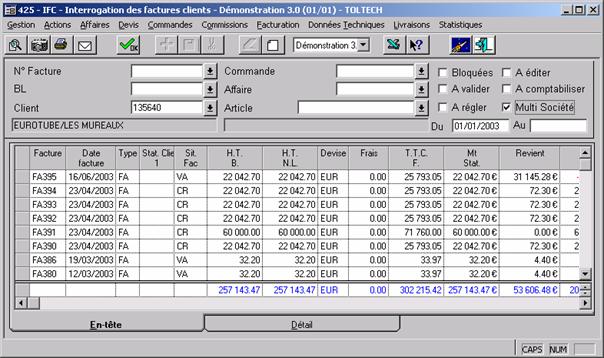
Sélection
- Les dates font référence à la date de valeur de la facture, sauf si vous demandez la liste des factures à régler. Dans ce dernier cas, les dates sont considérées comme des dates d’échéance. Elles peuvent être un critère suffisant pour l'interrogation d'une liste de factures. Vous pouvez ainsi interroger la liste des factures d'une période.
- La liste des factures bloquées doit être régulièrement consultée (notamment avant chaque interface en comptabilité).
Rappel : pour débloquer une facture, enlever le code blocage qui est enregistré sur l’en-tête.
- La liste des factures à éditer permet de connaître toutes les factures (validées ou non) qui ne sont pas encore parvenues aux clients.
Rappel : vous pouvez éditer toutes ces factures par l’écran 472 - EDFACTURES
- L'interrogation des factures non validées vous permet de localiser aisément le travail à faire avant la clôture du mois : Avant l'arrêté comptable (voir la définition des périodes comptables) toutes les factures doivent être validées.
Rappel : Les factures doivent être validées une à une par l’écran de mise à jour.
- La liste des factures à comptabiliser représente votre journal des ventes.
- La liste des factures à régler correspond aux factures comptabilisées sur lesquelles le montant réglé ne correspond pas au montant de la facture.
Si vous saisissez une fourchette de dates, celles-ci feront référence à la date d’échéance de la facture.
Rappel : la saisie d’un règlement est faite par la mise à jour d’une facture.
Le tableau
Exemple d'une facture
100 euros de transport + 23 euros de frais divers = 123 euros (colonne Frais)
207,15 (colonne TVA)
1280,55 (colonne TTC)
|
40 produits * 33 euros de prix unitaire |
= 1320,00 |
Colonne H.T.B –abréviation de Hors taxes brut |
Remise faite sur le produit = 10% |
=1188,00 |
colonne HTNL – abréviation de hors taxes net ligne |
|
|
|
|
Remise pied de facture=20% |
=237,60 |
colonne Remise |
|
|
|
|
Transport 100 + frais divers 23 |
=123 |
Colonne Frais |
|
|
|
|
TVA |
=207,15 |
Colonne TVA |
|
|
|
|
TTC |
=1280,55 |
Colonne TTC |
|
|
|
|
Montant pris en compte dans les statistiques |
=950,40
=1073,40 |
Colonne Mt_Stat Si le paramètre mt_stat_avec_frais='N'
Si le paramètre mt_stat_avec_frais='O' |
Note : Toutes ces colonnes sont exprimées en devise de facturation sauf la colonne Mt_Stat qui est toujours exprimée en devise_locale
- Deux onglets, l’un présentant l’en-tête de la facture (les montants affichés sont donc pour la totalité de la facture, le détail présentant la liste des articles de la facture.
J si vous sélectionnez une facture (par un simple clic sur l’en-tête de ligne) sur l’onglet en-tête par exemple et ensuite allez dans le détail, les articles de cette même facture sont automatiquement sélectionnés.
- Quelle que soit la devise de facturation, le montant Stat. Est toujours affiché en euros. Il contient soit la somme nette des lignes remise pied de facture déduit (dans l'exemple précédent 950,40 euros), soit le montant frais inclus (dans l'exemple précédent 1073,40 euros). Voir paramètre MT_STAT_AVEC_FRAIS
- Les totaux affichés dans le bas de l'écran existent pour tous les montants. Ils ne sont affichés que si la devise de facturation est uniforme.
J Le clic droit de la souris vous permet d'accéder :
q A la modification de la facture si elle n'est pas validée
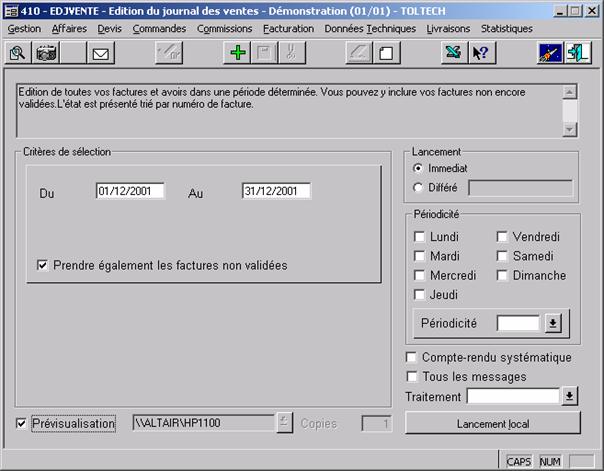
Le journal des ventes est l'état de communication de
l'administration des ventes avec
Les factures apparaissent triées par numéro ; les montants sont tous convertis en monnaie locale.
Il vous permet également d'ajouter les factures non validées. Ainsi, le chiffre donné par cet état ajouté à celui du carnet de commandes (qui peut inclure les livraisons non facturées) vous donne votre chiffre d'affaires prévisionnel.
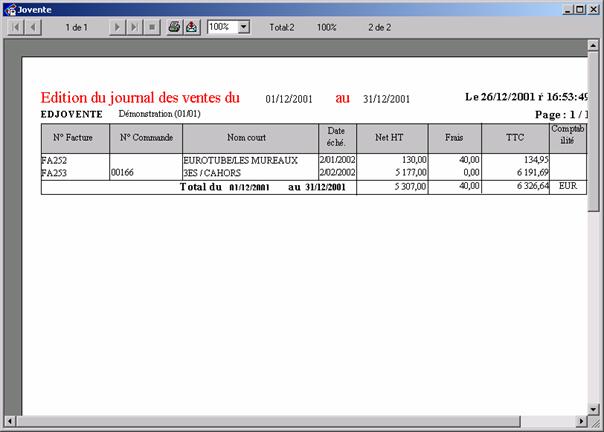
Colonnes présentées :
- Numéro de facture : critère de tri
- Numéro de commande d’origine. Dans le cas de facture directe n’est pas renseigné
- Net HT : il comprend le hors taxes net lignes ((quantité * prix unitaire ) – taux de remise ligne) – les remise pied de facture
- Frais = Frais d’emballage + frais de port + frais divers
- TTC = net à payer
- Comptabilité = date de comptabilisation (n’est renseigné que dans le cas où vous avez une interface avec votre comptabilité).
- VA = contient ‘*’ si la facture est validée, sinon blanc